如何從圖片中讀取 QR 碼:最終指南

您可以通過多種方式在手機上從圖像、圖片或截圖中讀取任何QR碼。您可以使用內置的圖片QR碼閱讀器、第三方2D條碼掃描器應用、Google鏡頭或Google相冊。
本文章提供一個逐步指南,教你如何掃描存儲在手機相冊中的圖像或照片中的QR碼。
目錄
從圖像或圖片中提取或掃描QR碼: 快速視頻教程
如何在您的電腦上掃描屏幕上的QR代碼
去 QR 虎 從您的電腦、筆記型電腦或桌面上掃描一個來自圖像的 QR 碼:
在第一步,點擊“上傳圖片以提取網址”
2. 上傳QR碼圖像,URL將會出現。
複製鏈接並粘貼到您的瀏覽器中。
這樣,您可以在不掃描它們的情況下讀取QR碼。使用這個在線QR碼圖片閱讀器來解碼您電腦、筆記本電腦或平板電腦上保存的任何QR碼圖片。
📌 這可能有所幫助 如何在筆記型電腦螢幕上掃描QR碼
如何從手機上的圖像中讀取QR碼
直接從手機或設備中的相簿或圖片庫掃描 QR 碼。雖然許多人尚未意識到這一點,但智能手機可以以各種方式掃描圖片中的 QR 碼。
一些輕鬆的方法來從手機上的現有圖像中讀取QR碼:
使用第三方QR碼圖片掃描器
QR 虎 QR Code 生成器 | QR 掃描器
QR TIGER 是一隻 高評價的免費QR碼製造和掃描程式 與任何設備兼容。它在iOS或Android上運行良好。
使用這個應用程式,您可以免費創建可自訂的QR碼,並且無廣告地掃描已保存在您的圖片庫或Google相簿中的QR碼。
使用這個應用程式掃描QR碼圖片非常簡單。以下是您如何將其用作圖片QR碼掃描器:
- 打開 QR TIGER 應用程式
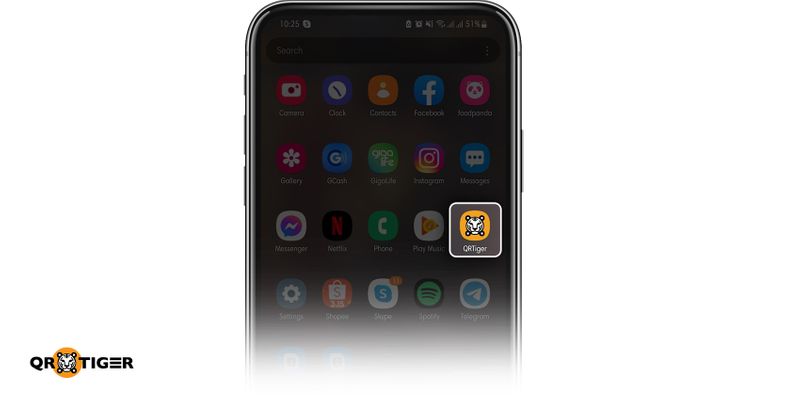
- 點擊“掃描”以讀取圖像中的QR碼
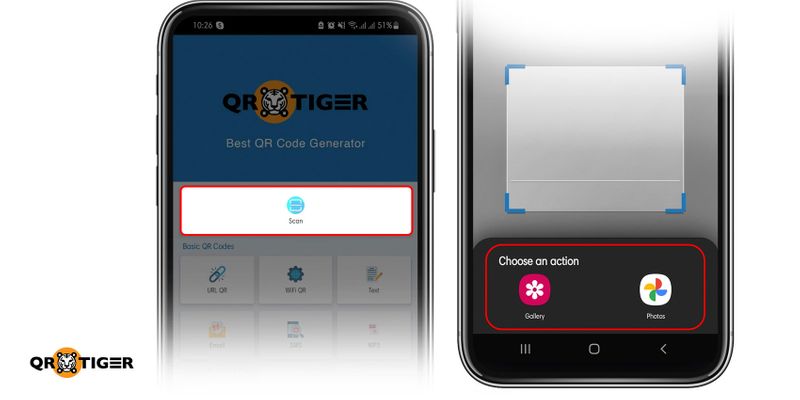
- 選擇一個QR碼圖片掃描並打開鏈接
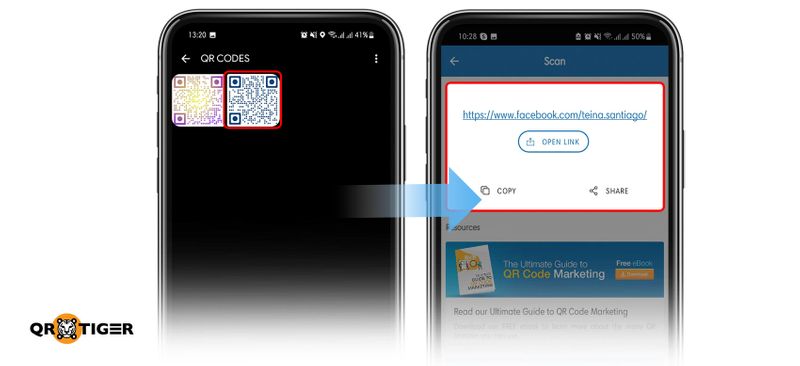
📌 這樣或許也有幫助 如何從截圖中掃描 QR 碼
QR Code 掃描器和 QR Reader,由 EZ 使用
QR碼掃描器和讀取器是一款快速且安全的智慧型手機讀取器,可以掃描QR碼或從圖像中讀取條碼。使用起來輕鬆且簡單。
QR 條碼:掃描器和創建者,由掃描團隊製作
這是另一個您可以用作條碼或QR碼圖片閱讀器的應用程式。只需打開應用程式,將相機對準您想要掃描的QR碼或條碼。應用程式將立即識別、閱讀和解碼信息。
QR Code Reader by Scan Mobile
這是另一款可以讀取Android設備上條碼和QR碼圖片的工具。它可以從存儲在您設備中的圖片中讀取並解碼任何QR碼和條碼。
使用 Google Lens
除了使用圖片QR掃描應用程式外,您還可以使用Google鏡頭和Google相片從圖片解碼QR碼。這是如何做的:
- 開啟 Google 鏡頭
- 點擊搜索欄上的相機圖標
- 選擇您想要掃描的QR碼圖片
- 點擊鏈接以訪問內容
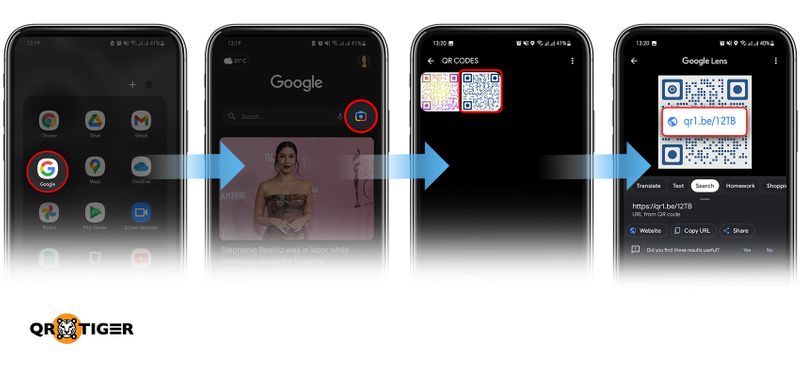
使用 Google 相片
與 Google Lens 一樣,Google Photos 也可以在不掃描的情況下閱讀 QR 碼。下面是方法:
- 前往您的相片應用程式。
- 在您的图书馆中,选择您想要解码的QR码图像
- 點擊螢幕底部的“鏡頭”
- 點擊鏈接以訪問QR碼中的信息。
📌 這可能也有幫助 如何在沒有應用程序的情況下在線掃描QR碼
今天用QR TIGER從圖像中讀取QR碼
如果您保存了QR碼照片、截圖或圖片,您不需要再拿出另一部手機或跳過障礙來掃描它。
您可以將圖片上傳到QR TIGER,僅需幾秒鐘即可解碼。這很簡單、快速,可節省您額外的步驟。今天就試試使用QR TIGER從圖片上讀取QR碼,讓整個過程更輕鬆。
使用 QR TIGER,您既可以從圖像掃描 QR 碼,也可以自行創建一個。
這是一個 值得信賴的QR碼軟件 線上供所有使用者使用。查看我們的網站以了解更多 QR 碼提示和解決方案。
常見問題
我可以從圖像中讀取QR碼嗎?
你可以直接從圖片或截圖中閱讀或掃描QR碼。要這樣做,請使用免費的QR碼掃描器,如QR TIGER應用程式。它是一個適用於Android和iOS的免費QR碼掃描器。
如何從截圖中掃描QR碼?
是的,您可以從截圖中掃描QR碼。使用QR碼閱讀器應用程序隨時使用您的智能手機訪問該碼存儲的信息。
如何在同一手機屏幕上掃描QR碼?
您在同一手机屏幕上扫描QR码的唯一方式是使用免费的QR码扫描器。您可以免费下载一个——在Android和iOS上。





